社区微信群开通啦,扫一扫抢先加入社区官方微信群

社区微信群
社区微信群开通啦,扫一扫抢先加入社区官方微信群

社区微信群
今天,我来学习一下什么是Docker
假如说我想住在海边,那么我需要一个房子(Docker容器),
这个房子里面需要有床,有沙发,有桌子等等…(各种软件环境)
住了一段时间之后,天冷了,我想搬到内陆去居住了,那么这个时候应该怎么搬家呢
现实情况是:我需要先把海边的房子拆了,在内陆建好房子,再把家具一个个搬过去。 这样耗时耗力。
(ps:其实现实就是这样,但是软件我们有捷径,我们可以直接把整个房子(容器)搬过去)
所以就像我们在系统上安装好了各种软件,哪一天这套系统不能用了,或者像去其他电脑上部署一份,那么例如mysql、redis什么的都要重新安装一份,甚至一个mysql万一安装错误又得重装系统。
这个时候docker就诞生了,他给每一个软件一个盒子(容器),你在这个容器里随你折腾,坏了大不了我再打一个盒子,每次迁移的时候我可以直接把整个盒子搬走。每个盒子之间都是独立的,相互隔离。互不影响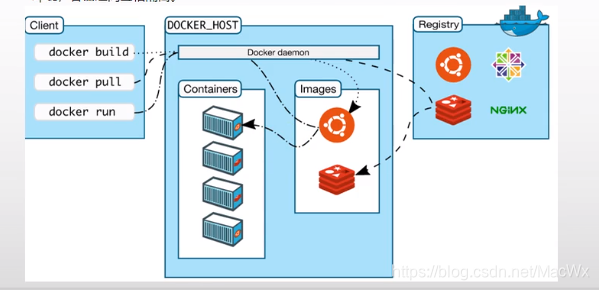
每次使用的时候,我们去市场(镜像市场)拉下来这样一个盒子(容器 )就行
假如我们要安装Nginx,可以直接搜,例如: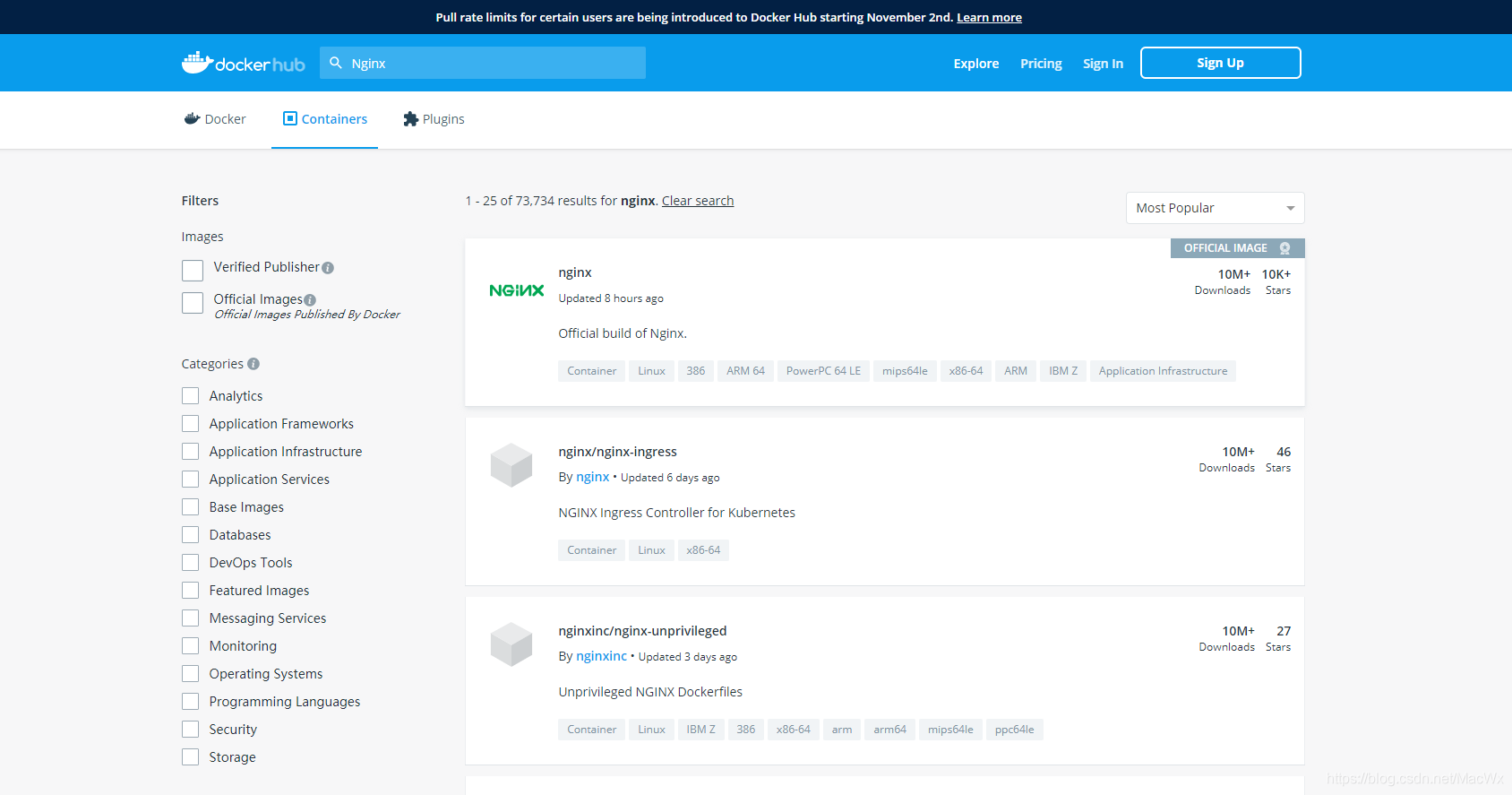
https://docs.docker.com/
docker有社区版和企业版两个版本,社区版是免费的,企业版是收费的。其实社区版就够用了
点进去社区版之后找到自己需要安装的操作系统,然后根据文档一步步安装就行,如下图所示: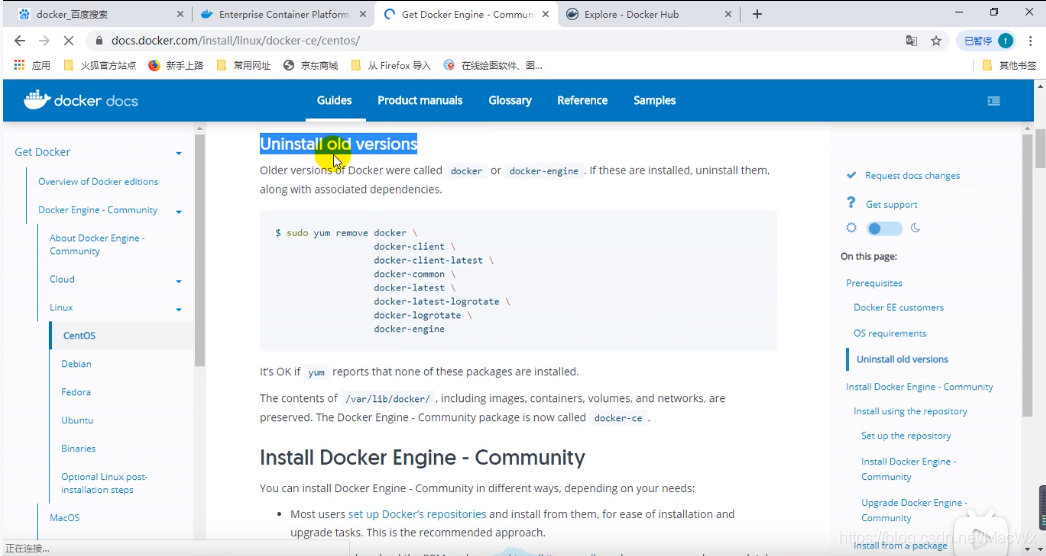
这里我把主要的几个安装命令给复制下来了,不想去官方文档 的照着这个安装也可以。
sudo yum remove docker
docker-client
docker-client-latest
docker-common
docker-latest
docker-latest-logrotate
docker-logrotate
docker-engine
sudo yum install -y yum-utils
sudo yum-config-manager
--add-repo
https://download.docker.com/linux/centos/docker-ce.repo
sudo yum install docker-ce docker-ce-cli containerd.io
然后一路确认就按照完成了
sudo systemctl start docker
查看docker版本信息:
docker -v
sudo systemctl enable docker
打开阿里云控制台的容器镜像服务,找到镜像加速器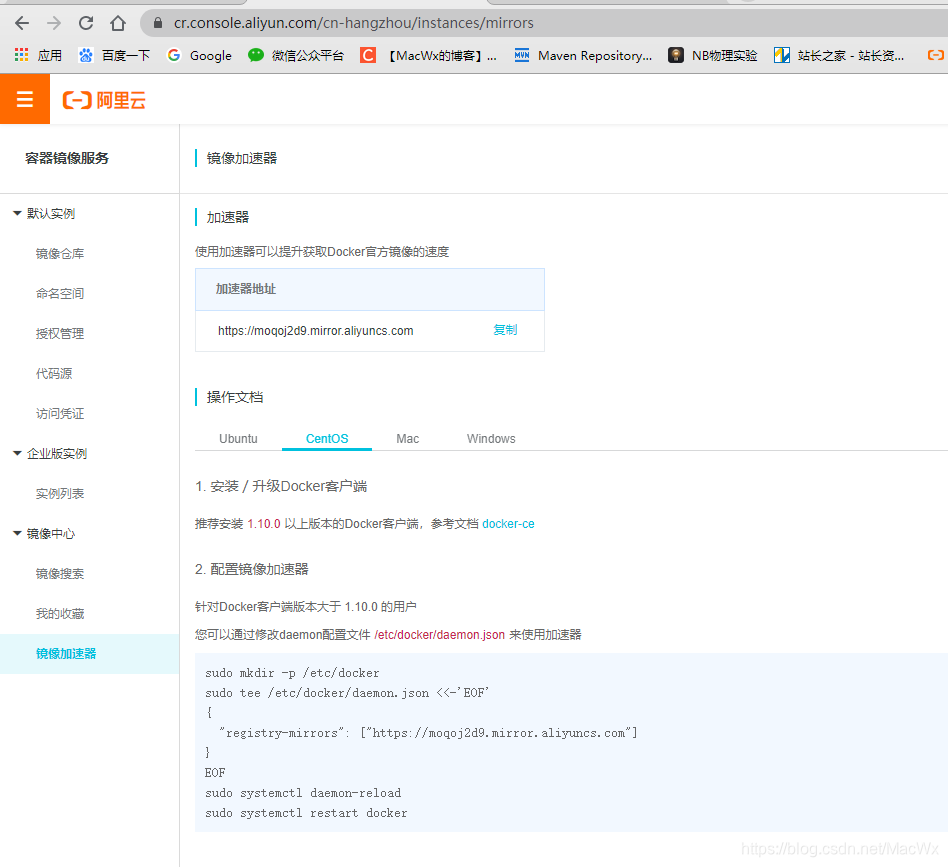
这里我也复制出来了:
sudo mkdir -p /etc/docker
sudo tee /etc/docker/daemon.json <<-'EOF'
{
"registry-mirrors": ["https://这里填写你的镜像地址.aliyuncs.com"]
}
EOF
sudo systemctl daemon-reload
sudo systemctl restart docker
注意:如果不加 :5.7 ,会默认下载最新版本的,加冒号是置顶版本,
拉取的镜像相信版本信息去上面所说的docker hub上面找。
docker pull mysql:5.7
下载完成后用
docker images
查看已经拉取过来的镜像信息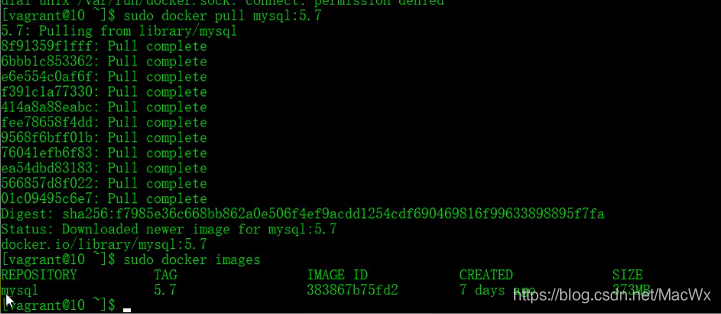
sudo docker run -p 3306:3306 --name mysql
-v /mydata/mysql/log:/var/log/mysql
-v /mydata/mysql/data:/var/lib/mysql
-v /mydata/mysql/conf:/etc/mysql
-e MYSQL_ROOT_PASSWORD=root
-d mysql:5.7
参数说明:
-p 3306:3306 将容器的3306端口映射到主机的3306端口
-v /mydata/mysql/log:/var/log/mysql 将日志文件挂载到主机 -v
/mydata/mysql/data:/var/lib/mysql 将配置文件挂载到主机 -v
/mydata/mysql/conf:/etc/mysql 将配置文件挂载到主机
-e MYSQL_ROOT_PASSWORD=root 设置mysql的密码
挂载:相当于windows系统里面的快捷方式
docker ps
docker exec -it mysql /bin/bash
进入第二步创建的/mydata/mysql/文件夹,可以看到我们创建的log、data、conf三个文件夹
所以:
使用
vi /mydata/mysql/conf/my.conf
编辑配置文件。
复制以下命令进去后保存退出
[client]
default-character-set=utf8
[mysql]
default-character-set=utf8
[mysqld]
init_connect='SET collation_connection = utf8_unicode_ci'
init_connect='SET NAMES utf8'
character-set-server=utf8
collation-server=utf8_unicode_ci
skip-character-set-client-handshake
skip-name-resolve
docker restart mysql
docker update mysql --restart=always
[root@hadoop-104 ~]# docker pull redis
Using default tag: latest
latest: Pulling from library/redis
123275d6e508: Already exists
f2edbd6a658e: Pull complete
66960bede47c: Pull complete
79dc0b596c90: Pull complete
de36df38e0b6: Pull complete
602cd484ff92: Pull complete
Digest: sha256:1d0b903e3770c2c3c79961b73a53e963f4fd4b2674c2c4911472e8a054cb5728
Status: Downloaded newer image for redis:latest
docker.io/library/redis:latest
同MySQL的安装配置
[root@hadoop-104 ~]# mkdir -p /mydata/redis/conf
[root@hadoop-104 ~]# touch /mydata/redis/conf/redis.conf
[root@hadoop-104 ~]# echo "appendonly yes" >> /mydata/redis/conf/redis.conf
[root@hadoop-104 ~]# docker run -p 6379:6379 --name redis -v /mydata/redis/data:/data
-v /mydata/redis/conf/redis.conf:/etc/redis/redis.conf
-d redis redis-server /etc/redis/redis.conf
ce7ae709711986e3f90c9278b284fe6f51f1c1102ba05f3692f0e934ceca1565
[root@hadoop-104 ~]#
[root@hadoop-104 ~]# docker exec -it redis redis-cli
127.0.0.1:6379> set key1 v1
OK
127.0.0.1:6379> get key1
"v1"
127.0.0.1:6379>
[root@hadoop-104 ~]# docker update redis --restart=always
redis
[root@hadoop-104 ~]#
到这里就算安装完成了,相信现在你也应该对docker有一个初步的认识了,如果还有什么疑问,
请在评论区告诉我!
请在评论区告诉我!
请在评论区告诉我!
如果觉得我的文章对您有用,请随意打赏。你的支持将鼓励我继续创作!
